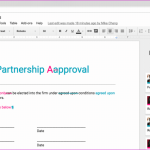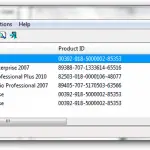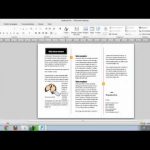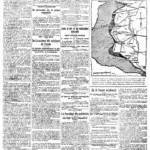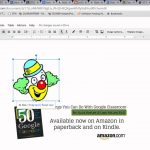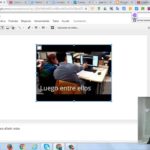Los folletos son excelentes para proporcionar detalles generales e información sobre un producto, servicio o ubicación. Típicamente separados en tres pliegues – un folleto de tres pliegues – cada «página» tiene suficiente información para informar al lector, ya sea a través de fragmentos de hechos o imágenes. Y no se necesita un programa elegante como Microsoft Word para crear un folleto; de hecho, se pueden hacer folletos en Google Docs – un programa gratuito.
Esto plantea la pregunta: ¿cómo se hace un folleto? Bueno, mientras tengas una cuenta en Google, puedes sumergirte en el proceso. Te sorprenderá lo fácil que es.
Cómo hacer un folleto en Google Docs
Lo mejor de hacer folletos con Google Docs es, como otros procesadores de texto, la posibilidad de elegir entre diferentes plantillas.
Las plantillas son documentos prefabricados que, a todos los efectos, tienen todo listo. En este caso, el folleto está hecho y todo lo que tienes que hacer es conectar el texto y las imágenes. No sólo la mitad del trabajo ya está hecho para ti, sino que puede ser un gran punto de partida para crear el tuyo propio. No tienes que ceñirte a lo que te da la plantilla.
1. Empieza abriendo tu navegador preferido y ve a Google Docs. Si aún no lo has hecho, accede a Google Docs con tu cuenta de Gmail (que también es tu cuenta de Google).
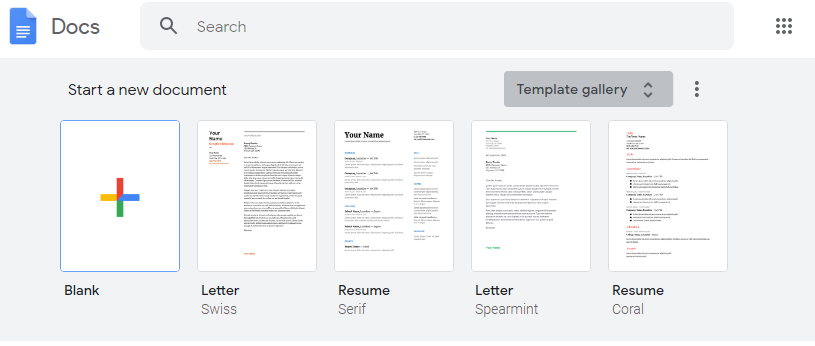
>
2. En la parte superior verás una fila de plantillas. Haz clic en » Galería de plantillas » para ver más opciones.
Nota: Si no ves una fila de plantillas en la parte superior, pasa el cursor del ratón por encima del signo de suma en la esquina inferior izquierda. Eso es Crear un nuevo documento . Al hacerlo, revelarás opciones adicionales como un icono de papel. Eso es Elegir Plantilla .
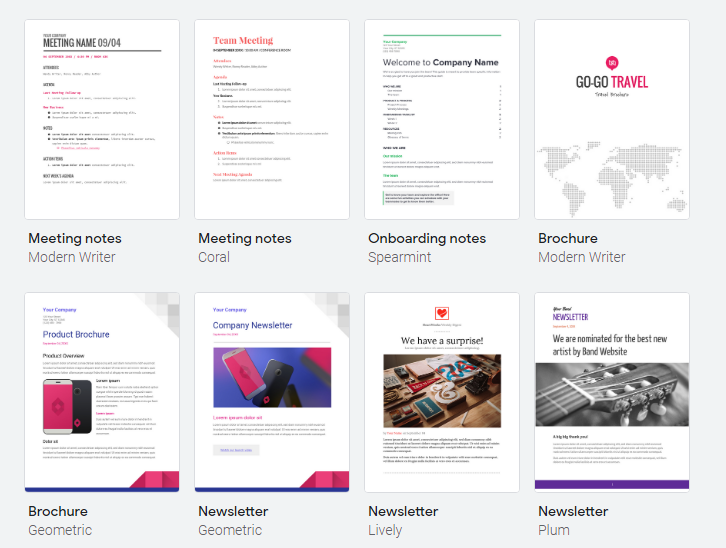
>
3. Cada conjunto de plantillas está separado por una categoría. Quiere desplazarse hacia abajo a la subsección » Trabajo «. Google Docs tiene dos plantillas de folletos: Escritor moderno y Geométrico . Selecciona la plantilla que desees utilizar.
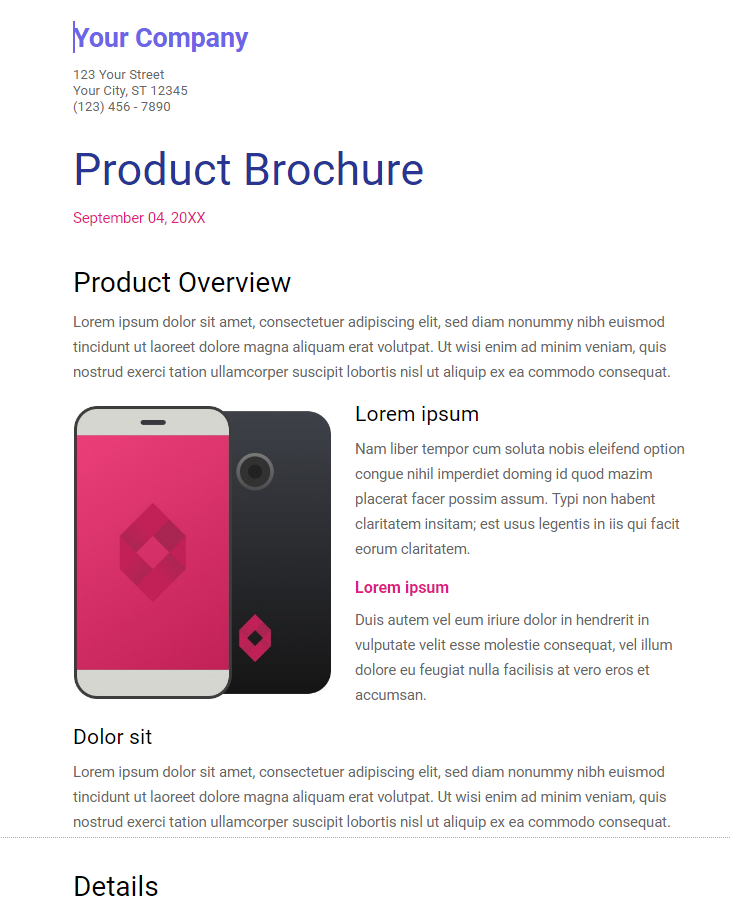
>
4. Rellene todos los detalles necesarios.
5. Cuando haya terminado, puede descargar su folleto en diferentes formatos haciendo clic en File > Download > elija un formato . También puedes compartir tu folleto con otras personas haciendo clic en el botón Compartir en la esquina superior derecha de la página. También puedes imprimir tu folleto pulsando CTRL + P , siempre que tengas una impresora ya conectada.
Creación de un folleto tradicional
Habrás notado enseguida que la plantilla de Google Docs no parece un folleto tradicional. Para poder fotografiar un folleto doble o incluso triple, hay que hacer un poco de edición para lograrlo.
Afortunadamente, eso también es igual de fácil.
1. Empieza abriendo la plantilla que quieras.
2. Ahora, si vas a hacer un folleto triple o doble, normalmente se colocan en Paisaje. Esto proporciona más espacio para cada pliegue, que separa cada página con una línea vertical (donde se pliega el folleto). Para ello, haz clic en la pestaña » File » en la esquina superior izquierda de tu página. Al hacerlo, aparecerá un menú desplegable.
3. En el menú desplegable, haga clic en Page Setup . Lo encontrarás cerca de la parte inferior del menú desplegable. Cuando lo hagas, aparecerá una ventana emergente.
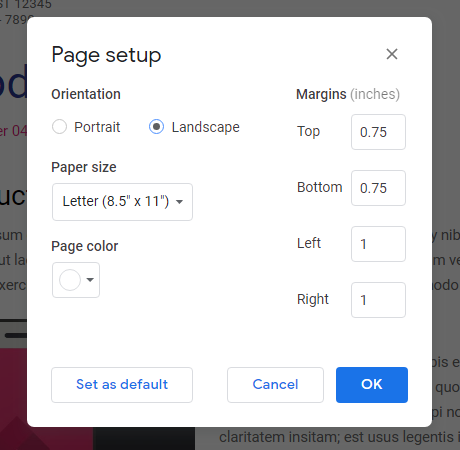
>
4. En Configuración de la página, verá la sección «Orientación». Haz clic en Paisaje . Después, haz clic en OK para hacer los cambios en tu documento.
5. Ahora para los pliegues individuales. Un folleto típico está dividido en tres secciones, es un folleto de tres pliegues. Por supuesto, eso no es necesario, pero usted elige lo que el proyecto requiere. Para ello, haga clic en la pestaña » Formato » en la esquina superior izquierda de su página. Está entre «Insertar» y «Herramientas». Al hacerlo, aparecerá un menú desplegable.
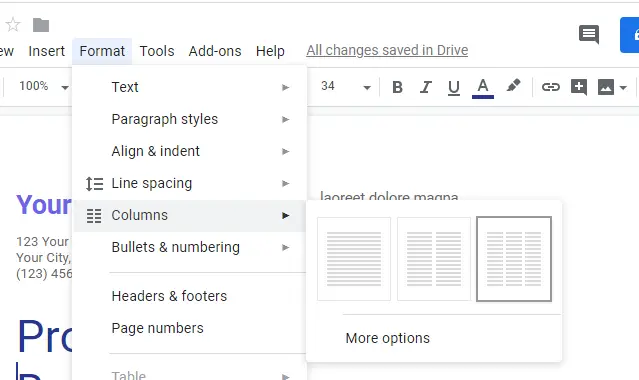
>
6. Cerca de la parte superior del menú desplegable, verás Columnas . Pase el cursor del ratón por encima de Columnas para ver un menú desplegable adicional. En el siguiente menú, elige el número de columnas que deseas. Cuantas más columnas tengas, más pliegues tendrá tu folleto.
Nota: Si quieres añadir una línea física entre cada columna, haz clic en Más opciones . En la ventana emergente «Column Options», haz clic en » Line Between Columns «. Haz clic en Aplicar para hacer cambios. Definitivamente ayuda saber dónde está doblada cada sección.
7. 7. Crea tu folleto. Añade imágenes, texto y detalles. Con su documento cambiado a Paisaje, es posible que tenga que ajustar su alineación para cada columna.
Conclusión
Como ya te habrás dado cuenta, hacer un folleto en Google Docs es bastante sencillo. El proceso se facilita aún más con el uso de plantillas, pero ten en cuenta que eres libre de desviarte de esas plantillas. Haz cualquier cambio que quieras en la fuente, la alineación, el número de columnas (el límite es tres), y así sucesivamente. Una plantilla puede ser utilizada como referencia o para un proyecto rápido.